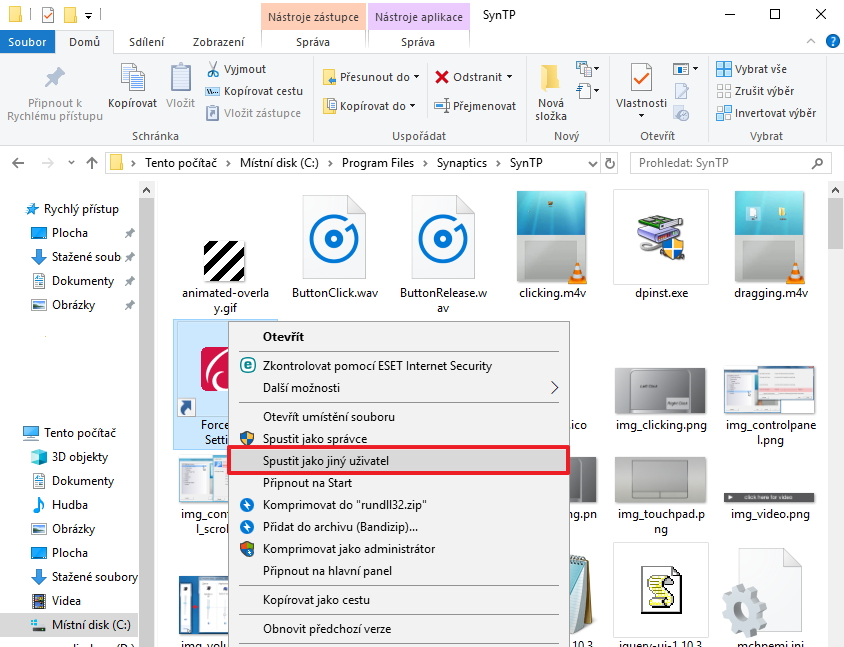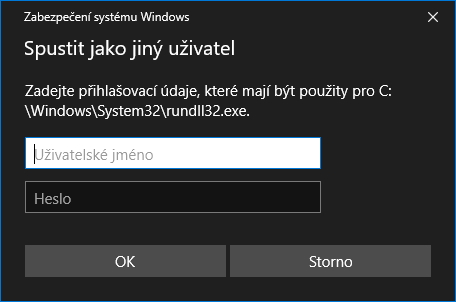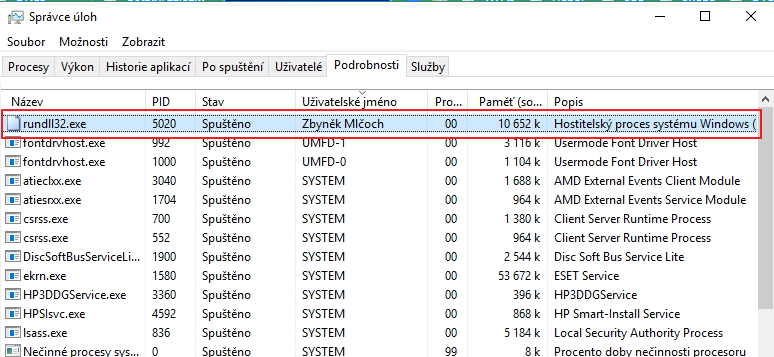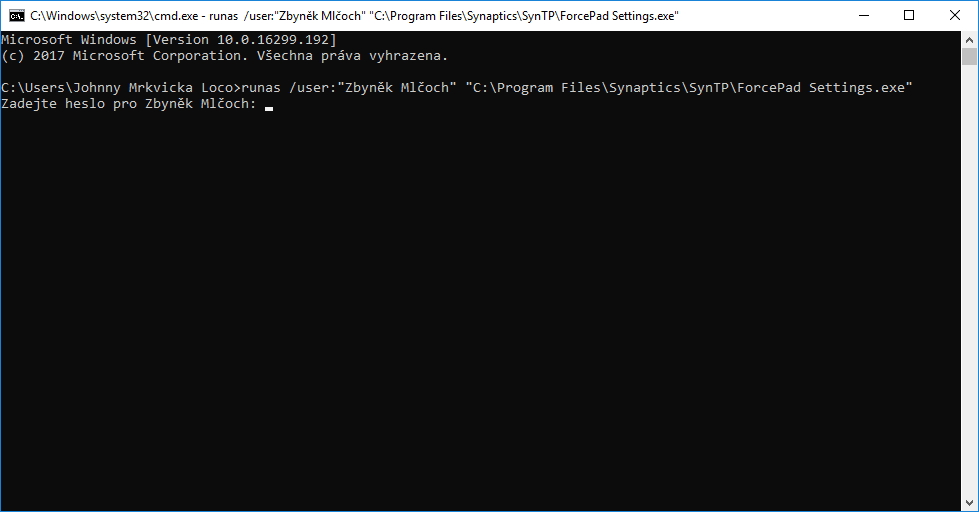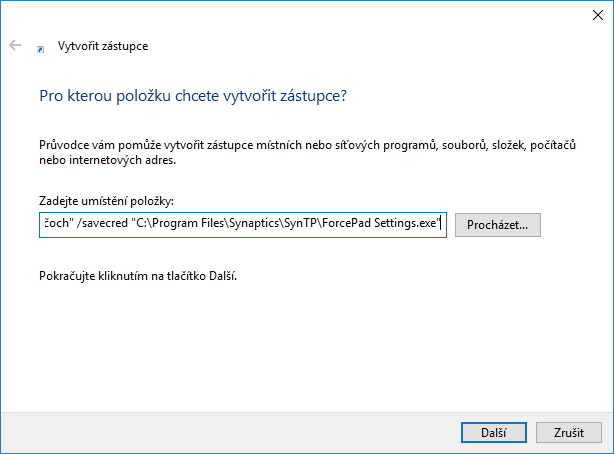Jak spustit aplikaci coby jiný uživatel v systému Windows 10?Možnost spustit aplikace coby jiný uživatel se hodí zejména při operování na účtu s omezenými právy správy. V momentě, kdy spustit něco, co vyžaduje vyšší oprávnění než aktuální, se nemusíte přehlašovat do účtu administrátora, ale pouze s oprávněním daného účtu spustíte jednu konkrétní aplikaci. Jak na to?
1) Spustit aplikaci jako jiný uživatel z kontextového menuSpustit aplikaci coby jiný uživatel můžeme přímo z kontextového menu grafického rozhraní:
2) Spustit aplikaci jako jiný uživatel pomocí příkazového řádkuSpustit aplikaci coby jiný uživatel z příkazového řádku nemusí být samoúčelným extempore člověka věci znalého. Tímto způsobem se totiž dá:
2.1 Příkazový řádek
2.2 Příkazový řádek + uložení přihlašovací údajů daného uživatelePři spouštění aplikace přes příkazový řádek si můžeme uložit přihlašovací údaje cílového uživatele, a tím pádem pak danou aplikaci spouštět pod ním bez dalšího vyplňování hesla. Přihlašovací údaje se uloží do aplikace Credential Manager. Stačí jen:
2.3 Zástupce pro spuštění aplikace jako jiný uživatelZástupce na ploše nám poslouží pro spouštění dané aplikace pod daným uživatelem - navíc opakovaně a nutnosti zadávání hesla.
Daniel Beránek, 24.01.2018 12:24 X ztrácí přízeň uživatelů už doby, co se ještě jmenovala Twitter. První ránou byla akvizice platformy Elonem Muskem, následovalo přejmenování na X.com, veřejná podpora Donalda Trumpa Muskem a další aféry s tím spojené. Zatím... Aktualizace Google Chrome 124 přináší mj. změny v uživatelském rozhraní. Konkrétně je to vizuální přestylování písma panelů a jiných prvků na tučnou variantu fontu. Ovšem na některých instalacích se změna potýká s... AI Notebook je novou funkcí Copilotu (patrně nejen v rozhraní MS Edge), která pozměňuje možnosti interakce s textovou generativní AI. Upouští od chatu ve prospěch vytvoření souvislého finálního textu. Designer Image Editor je od toho oddělený, samostatný... Copilot je patrně první AI integrovaná přímo do operačního systému. Ovšem mimo vyhrazená území ho nevyužijete. A mezi ta území patří i starý kontinent. Tedy pokud nezkusíte Windows trošku potweakovat, aby z něj vypadl ten... |